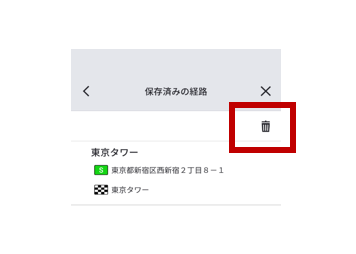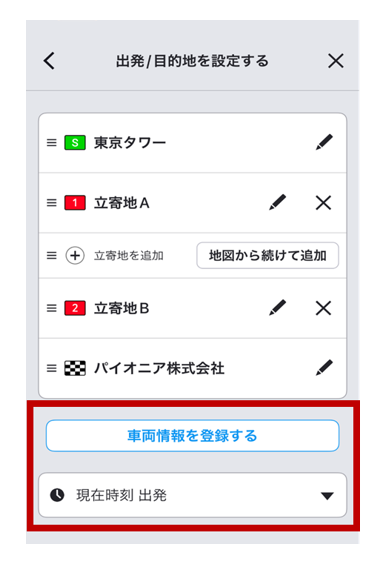
立寄り地を追加・削除する
「+」ボタンで立寄地を追加、「✕」ボタンで削除することができます。
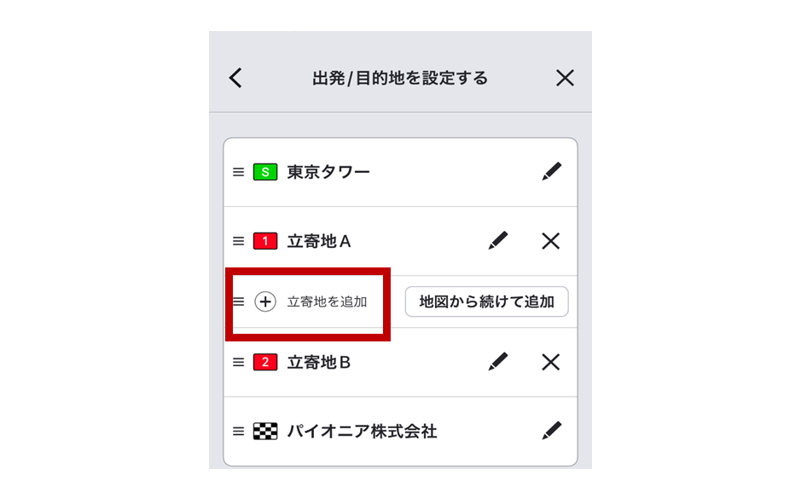
「地図から続けて追加」ボタンで地図を見ながら経由地を連続で追加することができます。
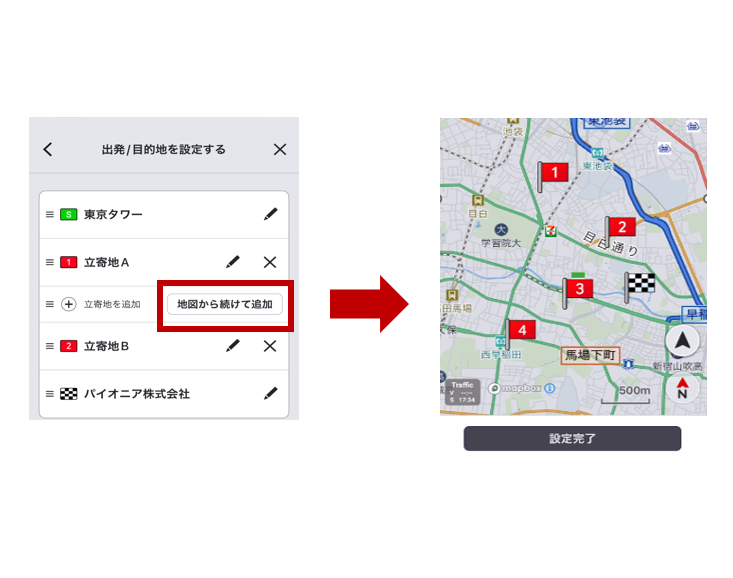
※立寄り地は最大20か所追加できます
ルートを探索する
ルート探索をタップすると設定した探索条件でルート候補を探索します。
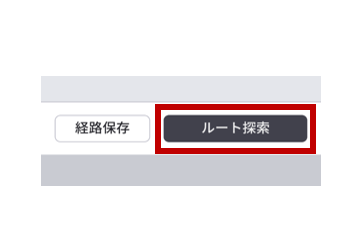
※「ルート探索ができませんでした」などと表示される場合、ルートの作成に失敗している以下の可能性が考えられます。
- 出発地や到着地、経路の途中でルート案内に使用できる道路データが見つからない
- 周辺道路の時間規制の影響などにより使用できる道路データが選択できない
経路情報を保存する
設定した出発地、目的地、立寄り地は経路情報として保存することができます。
保存した経路はメニューの保存済みの経路から呼び出すことができます。
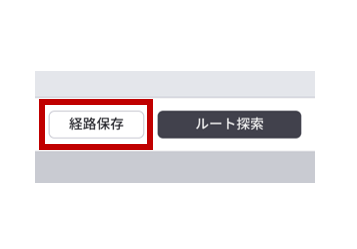
※保存できる経路情報は20件です。
車両のタイプ・条件を考慮したルート探索をする
メニュー>基本設定>車両情報登録
車両情報を設定しておくと、排気量やETCを考慮したルート探索を行えます。
フェリー航路を考慮したルート探索をする
メニュー>基本設定>フェリー航路
フェリー航路を含むルート探索のON/OFFの設定を行えます。
ルートを選択して案内を開始する
ルートを選択する
ルート候補の中からお好みのルートを選択して、【出発】ボタンをタップすると案内を開始します。
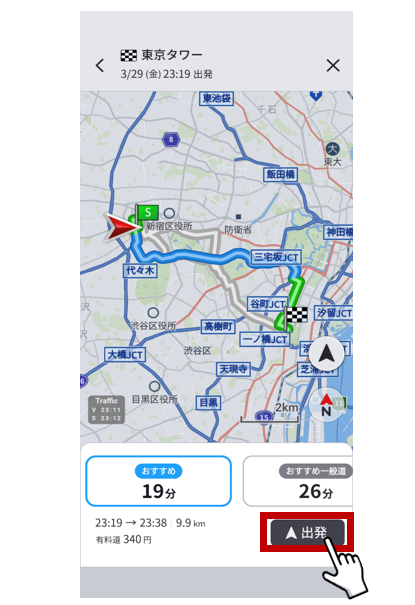
保存済みの経路から案内を開始する
保存した経路情報を呼び出す
保存した経路情報を呼び出すには、保存済みの経路から対象の経路を選択してください。
メニュー>保存済みの経路
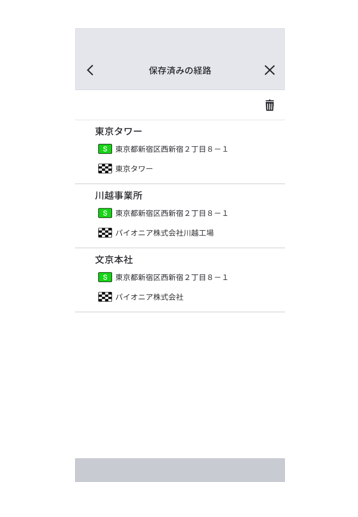
経路を削除する
一覧から選択した項目を削除できます。